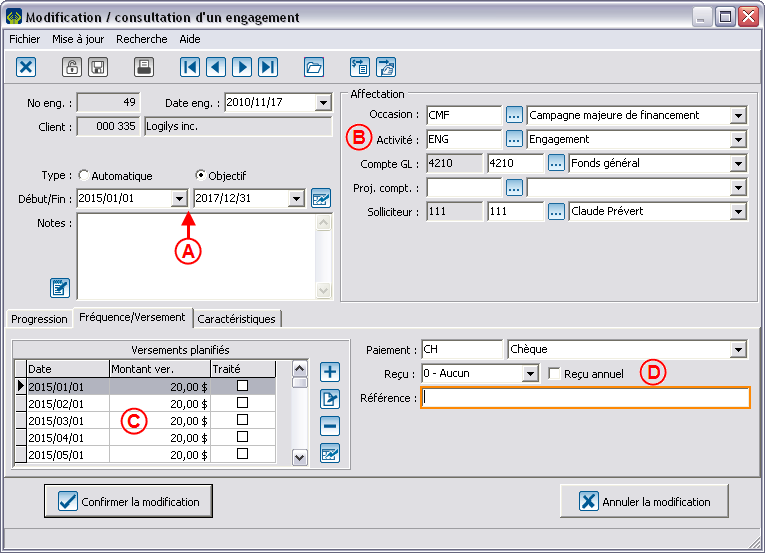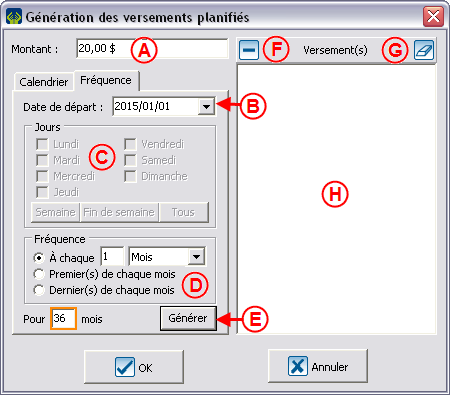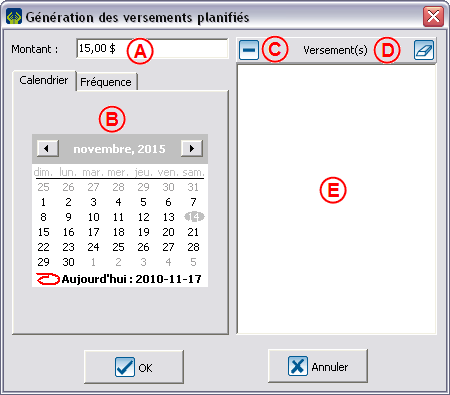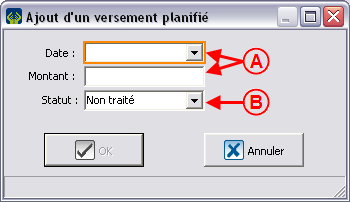ProDon:Module engagement : Différence entre versions
m |
m |
||
| Ligne 56 : | Ligne 56 : | ||
=== Particularité des engagements de type objectif === | === Particularité des engagements de type objectif === | ||
| − | Les transactions liées à des engagements de type objectif seront créées lors de la réception du paiement. Cette notion s’appliquera aux engagements nécessitant une action telle que le traitement d’un chèque.<br> | + | Les transactions liées à des engagements de type objectif seront créées lors de la réception du paiement. Cette notion s’appliquera aux engagements nécessitant une action telle que le traitement d’un chèque.<br> |
==== Général ==== | ==== Général ==== | ||
| Ligne 62 : | Ligne 62 : | ||
{| width="200" cellspacing="1" cellpadding="1" border="1" class="wikitable" | {| width="200" cellspacing="1" cellpadding="1" border="1" class="wikitable" | ||
|- | |- | ||
| − | | colspan="2" | [[Image: | + | | colspan="2" | [[Image:ProDon module engagement 003.png]]<br> |
|- | |- | ||
| − | | width="50%" | <span style="color: rgb(255, 0, 0);">'''A'''</span> : Toutes les transactions qui seront rattachées à l’engagement devront être situées entre la date de début et fin. Puisqu’il est courant de recevoir le premier versement avant la date officielle du début ou le dernier versement avec un léger retard, il est fréquent d’indiquer un intervalle de date plus large que les dates officiellement prévues.<br> | + | | width="50%" | <span style="color: rgb(255, 0, 0);">'''A'''</span> : Toutes les transactions qui seront rattachées à l’engagement devront être situées entre la date de début et fin. Puisqu’il est courant de recevoir le premier versement avant la date officielle du début ou le dernier versement avec un léger retard, il est fréquent d’indiquer un intervalle de date plus large que les dates officiellement prévues.<br> |
| − | | <span style="color: rgb(255, 0, 0);">'''B'''</span> : L’association dans un engagement de type « ''Objectif'' » est entièrement facultative. Les informations inscrites serviront de valeurs par défaut pour les transactions créées par l’engagement, mais toutes les informations pourront être changées au besoin.<br> | + | | <span style="color: rgb(255, 0, 0);">'''B'''</span> : L’association dans un engagement de type « ''Objectif'' » est entièrement facultative. Les informations inscrites serviront de valeurs par défaut pour les transactions créées par l’engagement, mais toutes les informations pourront être changées au besoin.<br> |
|- | |- | ||
| − | | <span style="color: rgb(255, 0, 0);">'''C'''</span> : Cette section affiche les versements planifiés et leur statut. Voir la section « ''versements'' » pour plus de détails.<br> [[Image: | + | | <span style="color: rgb(255, 0, 0);">'''C'''</span> : Cette section affiche les versements planifiés et leur statut. Voir la section « ''versements'' » pour plus de détails.<br> [[Image:Bouton Grille calendrier.png]] Permet de générer des versements par fréquence ou calendrier.<br> [[Image:Bouton Ajouter.png]] Permet de créer des versements manuellement.<br> |
| − | | <span style="color: rgb(255, 0, 0);">'''D'''</span> : Ces informations seront utilisées uniquement à titre de valeurs par défaut dans les transactions qui seront créées à partir de ce versement.<br> | + | | <span style="color: rgb(255, 0, 0);">'''D'''</span> : Ces informations seront utilisées uniquement à titre de valeurs par défaut dans les transactions qui seront créées à partir de ce versement.<br> |
| + | |} | ||
| + | |||
| + | <br> | ||
| + | |||
| + | ==== Versements ==== | ||
| + | |||
| + | Il y a 3 méthodes pour créer des versements dans un engagement de type objectif. Par fréquence, par calendrier ou manuellement.<br> | ||
| + | |||
| + | ===== Par fréquence<br> ===== | ||
| + | |||
| + | Cette option est utilisée lorsque tous les versements sont du même montant et que la fréquence est fixe. Par exemple, 50.00 $ tous les 2 mois, 2.00 $ tous les mardis et mercredis à chaque semaine, 30.00 $ le premier jeudi de chaque mois.<br> | ||
| + | |||
| + | {| width="200" cellspacing="1" cellpadding="1" border="1" class="wikitable" | ||
| + | |- | ||
| + | | colspan="2" | [[Image:ProDon_module_engagement_004.png]]<br> | ||
| + | |- | ||
| + | | width="50%" | <span style="color: rgb(255, 0, 0);">'''A'''</span> : Indique le montant des versements à créer.<br> | ||
| + | | <span style="color: rgb(255, 0, 0);">'''B'''</span> : Indique la date du premier versement à générer.<br> | ||
| + | |- | ||
| + | | <span style="color: rgb(255, 0, 0);">'''C'''</span> : Un versement sera créé pour chaque journée cochée, si la fréquence est : à chaque semaine, premier de chaque mois ou dernier de chaque mois.<br> | ||
| + | | <span style="color: rgb(255, 0, 0);">'''D'''</span> : Dans le menu déroulant, des options à chaque : jours, mois et année sont aussi disponible.<br> | ||
| + | |- | ||
| + | | <span style="color: rgb(255, 0, 0);">'''E'''</span> : La case sert à indiquer le nombre de versements à créer et le bouton généré sert à produire la liste en <span style="color: rgb(255, 0, 0);">'''H'''</span>.<br> | ||
| + | | <span style="color: rgb(255, 0, 0);">'''F'''</span> : Permet de retirer manuellement un versement de la liste en <span style="color: rgb(255, 0, 0);">'''H'''</span>.<br> | ||
| + | |- | ||
| + | | <span style="color: rgb(255, 0, 0);">'''G'''</span> : Permet de vider la liste en <span style="color: rgb(255, 0, 0);">'''H'''</span>.<br> | ||
| + | | <span style="color: rgb(255, 0, 0);">'''H'''</span> : Affiche une liste de tous les versements générés par le bouton en <span style="color: rgb(255, 0, 0);">'''E'''</span>.<br> | ||
| + | |} | ||
| + | |||
| + | <br> | ||
| + | |||
| + | ===== Par calendrier<br> ===== | ||
| + | |||
| + | Cette méthode est utilisée lorsque les montants des versements sont fixes, mais que l’intervalle entre chaque versement est variable. Par exemple : 20.00 $ le 12 janvier, 35.00 $ le 15 mars et 25.00 $ le 9 août.<br> | ||
| + | |||
| + | {| width="200" cellspacing="1" cellpadding="1" border="1" class="wikitable" | ||
| + | |- | ||
| + | | colspan="2" | [[Image:ProDon_module_engagement_005.png]]<br> | ||
| + | |- | ||
| + | | width="50%" | <span style="color: rgb(255, 0, 0);">'''A'''</span> : Indique le montant qui sera attribué à chaque versement.<br> | ||
| + | | <span style="color: rgb(255, 0, 0);">'''B'''</span> : En double-cliquant sur une date, un versement sera placé dans la liste en <span style="color: rgb(255, 0, 0);">'''E'''</span>.<br> | ||
| + | |- | ||
| + | | <span style="color: rgb(255, 0, 0);">'''C'''</span> : Permet de retirer manuellement un versement de la liste en <span style="color: rgb(255, 0, 0);">'''E'''</span>.<br> | ||
| + | | <span style="color: rgb(255, 0, 0);">'''D'''</span> : Permet de vider la liste en <span style="color: rgb(255, 0, 0);">'''E'''</span>.<br> | ||
| + | |- | ||
| + | | <span style="color: rgb(255, 0, 0);">'''E'''</span> : Affiche une liste de tous les versements créés par <span style="color: rgb(255, 0, 0);">'''B'''</span>.<br> | ||
| + | | <br> | ||
|} | |} | ||
<br> | <br> | ||
| − | ==== | + | ===== Manuellement<br> ===== |
| + | |||
| + | Cette option est utilisée lorsqu’il est nécessaire de créer chaque versement manuellement.<br> | ||
| + | |||
| + | {| width="200" cellspacing="1" cellpadding="1" border="1" class="wikitable" | ||
| + | |- | ||
| + | | colspan="2" | [[Image:ProDon_module_engagement_006.png]]<br> | ||
| + | |- | ||
| + | | width="50%" | <span style="color: rgb(255, 0, 0);">'''A'''</span> : Permet d’indiquer le montant et la date d’un versement.<br> | ||
| + | | <span style="color: rgb(255, 0, 0);">'''B'''</span> : À la création, le statut devrait toujours être non traité. Il sera possible de revenir à cette fenêtre plus tard pour annuler un versement si nécessaire.<br> | ||
| + | |} | ||
| + | |||
| + | <br> | ||
=== Particularité des engagements de type automatique === | === Particularité des engagements de type automatique === | ||
Version du 21 mai 2010 à 08:48
Sommaire
Introduction
Un engagement est une entente prise par un client envers vous. L’engagement dans ProDon représente cette entente. La notion d’engagement implique généralement plusieurs versements sur une longue échéance.
L’engagement vous permettra de suivre et consulter plusieurs notions, notamment l’objectif total de l’engagement, les sommes versées par le client à ce jour ainsi que les prévisions à venir.
L’engagement en lui-même ne contient pas d’argent, mais il servira à créer les transactions prévues selon l’entente.
Création des engagements
Tous les engagements sont créés à partir d’une fiche client. Généralement, l’engagement sera créé dans la fiche client ayant pris une entente ou encore dans la fiche du payeur prévu pour l’engagement.
Les engagements sont répartis en 2 types. Pour plus de détails, référez-vous aux sections portant sur les particularités de chacun des types.
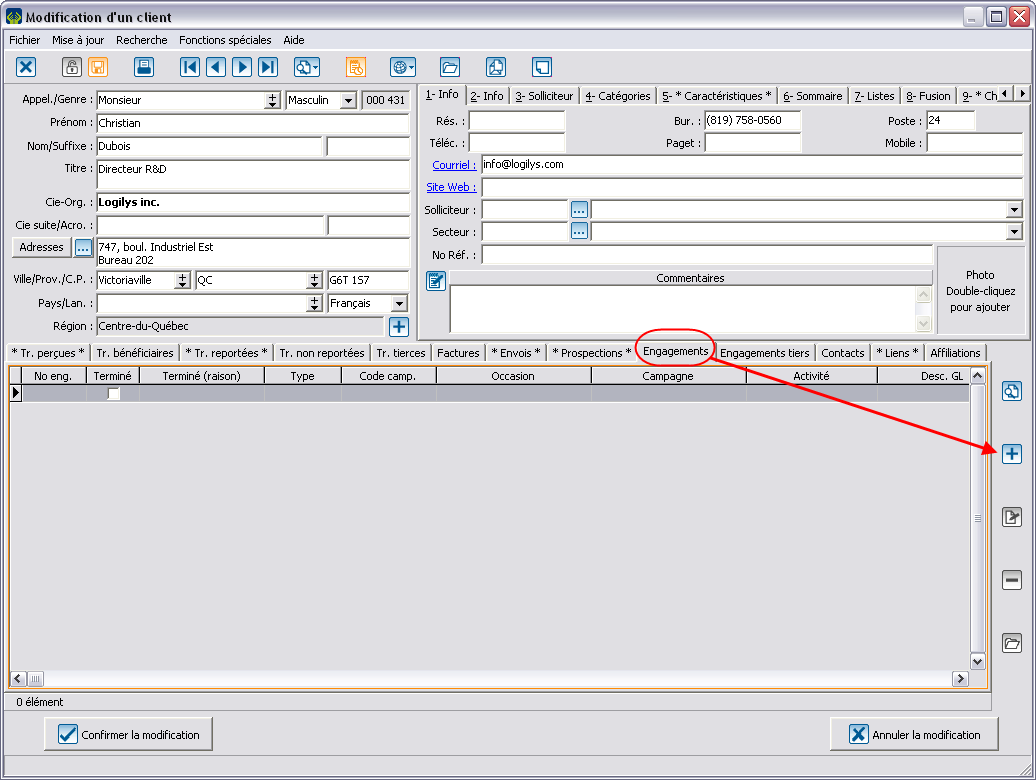 |
| Pour créer un engagement, rendez-vous l’onglet « Engagement » de la fiche client puis cliquez sur le bouton ajouter |
Présentation des éléments communs aux 2 types d'engagements
Particularité des engagements de type objectif
Les transactions liées à des engagements de type objectif seront créées lors de la réception du paiement. Cette notion s’appliquera aux engagements nécessitant une action telle que le traitement d’un chèque.
Général
Versements
Il y a 3 méthodes pour créer des versements dans un engagement de type objectif. Par fréquence, par calendrier ou manuellement.
Par fréquence
Cette option est utilisée lorsque tous les versements sont du même montant et que la fréquence est fixe. Par exemple, 50.00 $ tous les 2 mois, 2.00 $ tous les mardis et mercredis à chaque semaine, 30.00 $ le premier jeudi de chaque mois.
Par calendrier
Cette méthode est utilisée lorsque les montants des versements sont fixes, mais que l’intervalle entre chaque versement est variable. Par exemple : 20.00 $ le 12 janvier, 35.00 $ le 15 mars et 25.00 $ le 9 août.
Manuellement
Cette option est utilisée lorsqu’il est nécessaire de créer chaque versement manuellement.